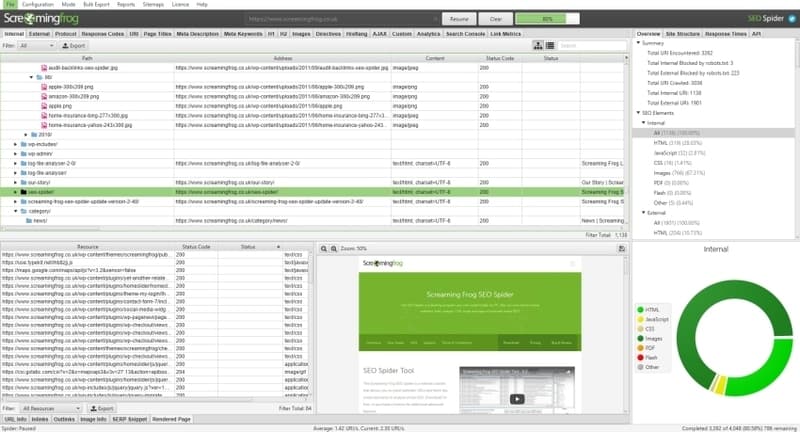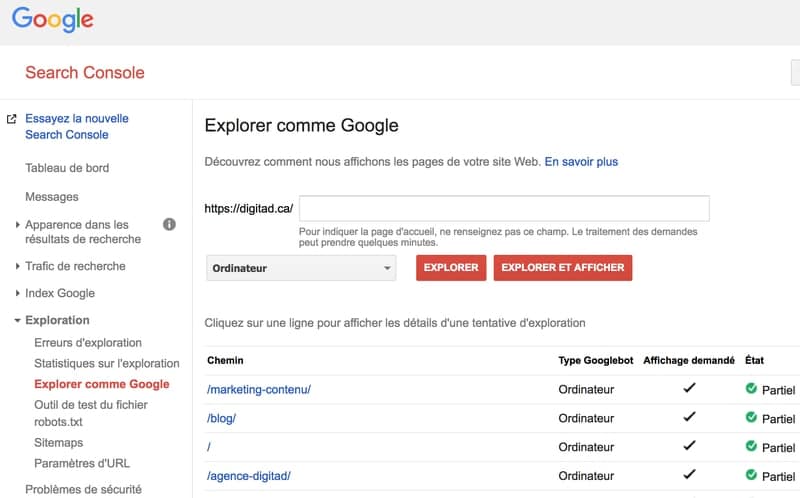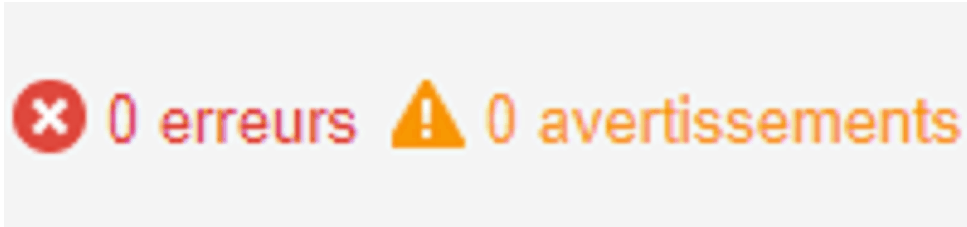Sommaire
- 1 Étape 1: lister toutes les pages de votre site actuel
- 2 Étape 2: utiliser une copie de votre site web actuel
- 3 Étape 3: tester la copie du nouveau site web
- 4 Étape 4 : bien paramétrer les redirections 301
- 5 Étape 5 : lancer votre nouveau site web
- 6 Étape 6 : ouvrir la Search Console de Google
- 7 Étape 7 : vérifier le statut de l’indexation Google
- 8 Étape 8 : vérifier le Robots.txt
- 9 Étape 9: soumettre le Sitemap à Google
- 10 Étape 10 : effectuer un suivi SEO continu
- 11 Vous êtes prêts à effectuer une refonte de site web!
Moderniser son site internet, mettre sa gamme de produits à jour, lancer une nouvelle stratégie web : il existe de nombreuses raisons de procéder à une refonte de site web. Lors d’une refonte de site web, de nombreuses composantes de votre site comme les URL changent et peuvent affecter votre référencement naturel sur Google (SEO). Et si votre site web n’est plus visible sur les moteurs de recherches, alors votre entreprise perdra des opportunités de ventes.
Cet article que vous propose notre agence référencement web vous expliquera les étapes à prendre en compte pour effectuer une refonte de site web sans affecter votre SEO.
Alors, comment moderniser son site web sans compromettre son SEO?
Étape 1: lister toutes les pages de votre site actuel
Moderniser son site internet implique presque toujours la disparation d’anciennes pages et l’apparition de nouvelles pages. Cela signifie que la structure des URL de votre site web sera amenée à changer. Afin de limiter les impacts de votre refonte de site web sur votre SEO, il est primordial d’avoir accès à la liste des URL de votre site web actuel. Elle vous servira tout au long du processus de refonte.
Pour ce faire, vous pouvez utiliser l’extension WordPress Yoast SEO plugin, ou télécharger le logiciel gratuit Screaming Frog si vous n’utilisez pas WordPress.
Étape 2: utiliser une copie de votre site web actuel
Lors d’une refonte de site web, il est presque impossible d’atteindre le résultat souhaité du premier coup (nous avons pris un an à refaire le nôtre!). Indexer un site web complet peut prendre plusieures semaines aux moteurs de recherche.
C’est pour cela que nous vous conseillons fortement d’effectuer les modifications sur une copie de votre site web. Si vous modifiez sans cesse votre site actuel, cela pourrait créer des bogues et des pages 404, ce qui affecterait négativement la navigation et le SEO de votre site.
Pour ce faire, vous devrez créer un nouvel espace sur votre serveur afin d’héberger une copie de votre site web. Notez bien que vous seul(e) et vos collaborateurs devez avoir accès à cette copie, qui sera en quelque sorte un chantier privé. Votre site actuel, lui, restera accessible à tous les internautes.
Si vous rencontrez des problèmes à sauvegarder et copier votre site web, nous vous conseillons de faire appel à votre développeur web.
Étape 3: tester la copie du nouveau site web
Votre site actuel est sauvegardé sur une copie privée. Bien. Vous devez à présent vous assurer que cette copie est fonctionnelle en tous points avant de commencer votre refonte de site web.
Dans cette vérification, vous devriez faire un diagnostic de site web pour inspecter des aspects tels que vos liens brisés (404), votre code CSS, etc.
Pour cela, des outils tels que XENU ou Screaming Frog (encore lui) vous seront très utiles. Ils listeront toutes vos pages et vous indiqueront leur état de fonctionnement.
Voici l’interface de Screaming Frog. Cet outil (en anglais) vous indique l’état de chaque URL affiliée à votre nom de domaine et vous montre quelles sont vos pages 404 ainsi que vos redirections:
En savoir plus sur comment corriger une erreur 404
Étape 4 : bien paramétrer les redirections 301
Cette prochaine étape est in-dis-pen-sable. Elle consiste à assurer que toutes les URL disposent des redirections nécessaires.
Exemple : si votre page “à propos” possédait l’URL www.votreentreprise.ca/apropos-de-votreentreprise et que vous souhaitez modifier cette URL en www.votreentreprise.ca/apropos, vous devrez effectuer une redirection de l’ancienne URL vers la nouvelle. Cette redirection permet aux deux URL de rester fonctionnelles tout en ne pointant vers qu’une seule et même page. Cela vous permettra de conserver les bénéfices provenant du SEO de votre ancienne page.
Si vous n’effectuez pas cette redirection, votre nouveau site web créera automatiquement ces fameuses pages “erreur 404”, ce qui pourrait inciter Google à réduire la visibilité de votre site web, en plus de la perte de trafic occasionnée.
Afin de bien effectuer vos redirections 301 et vous assurer de n’en oublier aucune, reprenez votre liste des URL (étape 1). Téléchargez ensuite une extension de redirections depuis votre système de gestion de contenu. Sur WordPress, vous pouvez utiliser Redirection (elle porte bien son nom).
Étape 5 : lancer votre nouveau site web
Enfin! Une fois que le design de votre nouveau site web est validé, et vos redirections terminées, vous êtes prêts à mettre votre nouveau site en ligne. Si votre site contient des centaines de pages, vous pouvez également effectuer cette transition petit à petit afin d’éviter d’éventuels bogues.
Étape 6 : ouvrir la Search Console de Google
Une fois votre site web lancé, cette étape consiste à vérifier que tout ce qui a été fait jusqu’ici fonctionne. Pour faire un diagnostic de site web, un outil existe : la Search Console.
Connectez-vous à votre Search Console avec votre compte Gmail. Cet outil vous indiquera directement si votre nouveau site web présente des URL brisées, des pages 404, ou tout autre type d’erreur de fonctionnement.
Étape 7 : vérifier le statut de l’indexation Google
Pour que Google positionne votre site web dans ses résultats de recherche, vous devez lui autoriser à indexer, ou “crawler” votre site. Il est courant de désactiver l’indexation Google suite à une refonte de site web. Cela permet de fixer certaines erreurs n’apparaissant qu’après la mise en ligne. Une fois que votre nouveau site web fonctionne parfaitement, vous devez donc réautoriser Google à l’indexer.
Pour vérifier l’état de l’indexation de votre site web, allez dans la catégorie “Explorer comme Google” du menu “Exploration” de votre Search Console :
Ainsi, vous pourrez vérifier si Google indexe ou non vos pages web. Si ce n’est pas le cas, suivez les consignes de Google pour demander l’indexation de votre site internet.
Étape 8 : vérifier le Robots.txt
Lors d’une refonte de site web, il se peut que le robot.txt soit endommagé. Pour le vérifier, rendez-vous dans la catégorie “outil de test du fichier robots.txt” et assurez-vous de ne recevoir aucun avertissement de Google :
Étape 9: soumettre le Sitemap à Google
Suite à votre refonte de site web, la structure de votre site aura très certainement changé. Afin que Google comprenne la hiérarchie et l’organisation de votre nouveau site internet, vous devez lui soumettre ce que l’on appelle un “Sitemap”, ou un XML. Une fois votre Sitemap soumis, l’indexation de votre nouveau site web pourra démarrer.
Google vous explique comment créer et envoyer un Sitemap dans ce guide.
Étape 10 : effectuer un suivi SEO continu
Votre travail ne s’arrête pas après votre refonte de site web. Au contraire, il ne fait que commencer! Vous devrez surveiller l’évolution de vos positions sur Google et analyser continuellement l’efficacité de votre stratégie de référencement organique sur vos mots-clés les plus pertinents. Il n’y a qu’en effectuant un suivi régulier des performances de votre nouveau site web que vous pourrez ajuster et renforcer votre stratégie SEO.
Pour ce faire, vous pourrez utiliser des outils tels que Google Analytics ou SEMrush.
Vous êtes prêts à effectuer une refonte de site web!
Ça y’est! Avec ce guide, vous pourrez moderniser votre site web sans affecter l’efficacité de votre référencement naturel sur les moteurs de recherches.
Autres ressources utiles
- Découvrez l’importance du maillage interne SEO
- Apprenez à choisir ses mots clés SEO
- Tester la vitesse de son site